Etätyöpöytä Zoho Assessa
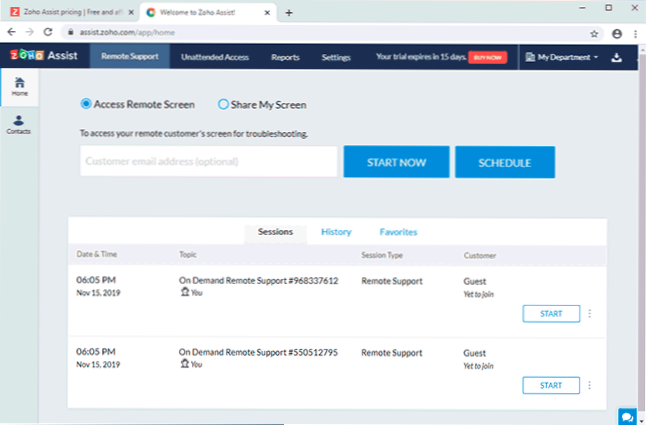
- 1110
- 296
- Devin Crona
Kerran mainitsin Zoho -toimistossa ilmaisesta ikkunoiden toimistosta. Samalla kehittäjällä on muita tuotteita, jotka ovat suuntautuneet pääasiassa organisaatioihin, mutta jotkut niistä ovat melko sopivia yksityiseen käyttöön. Yksi näistä Zoho Assist -tuotteista on joukko keskiarvoja käyttäjän etätukea varten, jota voidaan käyttää myös tietokoneesi etätyöpöydän yksinkertaiseen pääsyyn Internetin kautta.
Tässä lyhyessä katsauksessa Zoho Assian ominaisuuksista, kaukosäädinvaihtoehdot Windows, Linux ja Mac OS, ominaisuudet yhdistää Android- ja iPhone -mobiililaitteita ja lisätietoja. Huomautan etukäteen, että Zoho Assist ei ole venäläinen käyttöliittymäkieli, ja jos se on sinulle kriittistä, voit kokeilla muita ohjelmia etätyöpöydälle.
ZOHO -avustuksen käyttäminen tietokoneeseen tai kannettavaan tietokoneeseen
Ennen kuin pystyt käyttämään Zoho -avustuksen etäkäyttöä, sinun on rekisteröitävä virallisella verkkosivustolla https: // www.zoho.Com/apu/
Rekisteröinnin jälkeen sinulla on henkilökohtainen tili, jossa kaikki ladatut tiedostot ja muut ominaisuudet ovat käytettävissä. Huomaa: Oletuksena rekisteröinnin jälkeen saat koko 15 päivän koeajan, mutta sen jälkeen ei ole välttämätöntä ostaa kaupallista suunnitelmaa, ilmaiseksi sinulla on pääsy sekä henkilökohtaiseen että kaupalliseen käyttöön seuraavien rajoitusten kanssa:
- Yksi samanaikainen yhteys (ilman aikarajoituksia).
- Yksi "tukisopimus" (et voi luoda useita tilejä, joista yhteys suoritetaan, muodostat yhteyden vain itsesi puolesta).
- Vain 5 tietokonetta, joihin hallitsematon pääsy on mahdollista (t.e. Ilman vahvistusta sivulta tietokoneeseen, johon yhdistämme milloin tahansa Internetissä, edellyttäen, että tietokone on kytketty päälle tai Wake-on-LAN-vaihtoehto on määritetty).
Kun olet kirjoittanut Zoho Assist -tilisi (https: // apu.zoho.Com/) pääset sivulle seuraavilla välilehdillä ja pisteillä:
- Tämän välilehden etätuki, etäyhteyksien aiemmat istunnot näkyvät, ja on myös mahdollista käynnistää uusi istunto napsauttamalla "Käynnistä nyt" -painiketta (sinun ei tarvitse kirjoittaa mitään sähköpostia). Lisäksi ei ole välttämätöntä ladata mitään (vaikka se on mahdollista), yhteys voidaan toteuttaa täysin selaimessa, se riittää siirtämään istunnonumero tai linkki siihen (se on parempi, koska hän myös kysytään Tarvittavan komponentin lataamiseksi tämä on välttämättä hänen puolestaan).
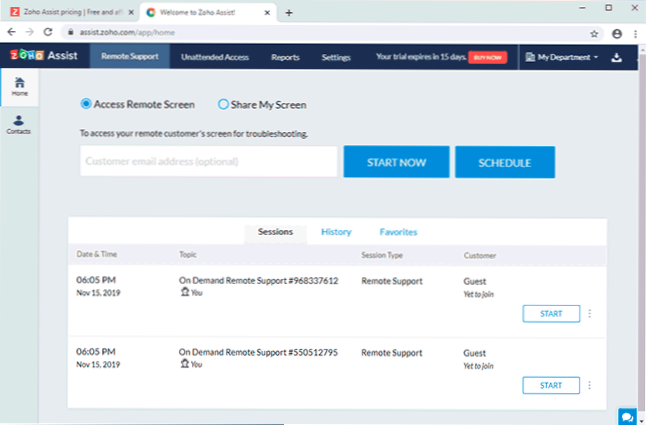
- Valvomaton pääsy - tässä on luettelo tietokoneista, joihin sinulla on hallitsematon pääsy ja niiden tila verkossa. Täällä voit luoda käyttöönoton alaosassa linkin latausohjelmistoon, jonka on asennettava tietokoneelle, joka tarvitsee hallitsemattoman pääsyn (ladattu tiedosto on ainutlaatuinen ja sidottu Zoho -avustustiliisi, yhteys on mahdollista vain alla tili).
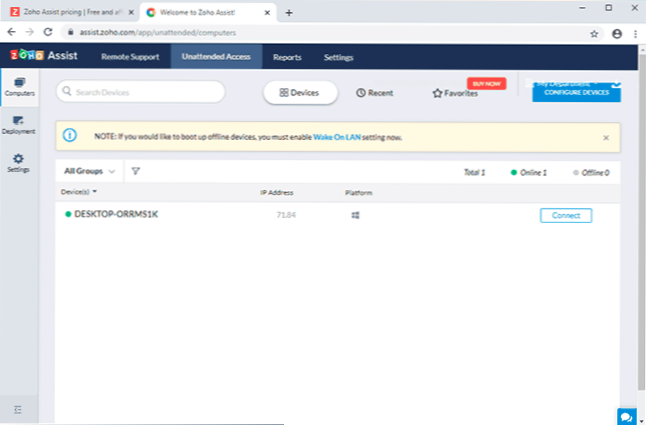
- Jos haluat käyttää asennettuja sovelluksia, silloin koko ladatut tiedostot tai linkit virallisiin sovellusvarastoihin on lataussivulla (painike profiilikuvakkeen vasemmalle oikealle). Sovellukset on jaettu luokkiin: Teknikko - asennettu tietokoneelle tai älypuhelimelle, josta yhteys suoritetaan asiakkaalle (etätuki) - etätietokoneelle tarve vahvistaa yhteys "toisella puolella" asiakkaalle (Valvomaton pääsy) - etätietokoneelle) vakiona hallitsemattomalle pääsylle ilman vahvistusta.
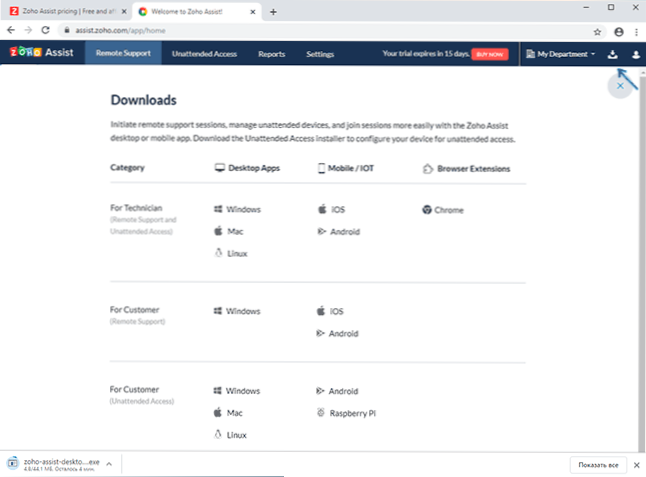
Yhteys etätietokoneeseen Zoho Assessa
Ei ole vaikeaa selvittää yhteyden etätyöpöydälle:
- Tietokoneessa, josta yhdistämme tai napsautamme Start -tilisi nyt selaimessa, tai asetamme Zoho Assist for Technician -ohjelma ja napsauta siinä olevaa painiketta. Lähetämme luodun koodin etäkäyttäjälle.
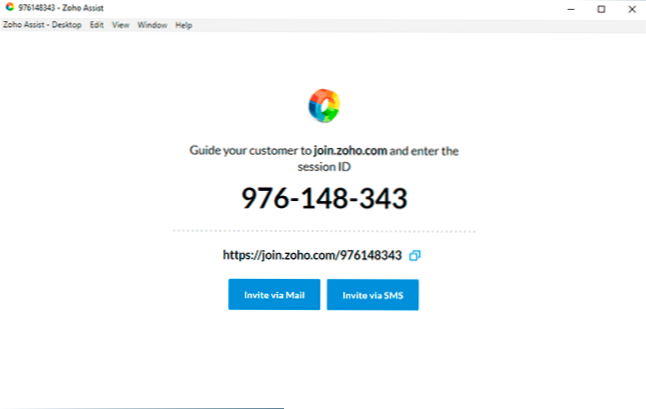
- Etätietokoneella tai avaa liity.zoho.Com ja kirjoita luotu koodi, samalla sivulla on linkki lataamiseen komponenttiin, joka tarvitaan yhdistämiseen. Joko asenna Zoho Assist Asiakkaiden etätuesta etukäteen ja kirjoita yhteyskoodi, toinen vaihtoehto kuvakaappauksessa.
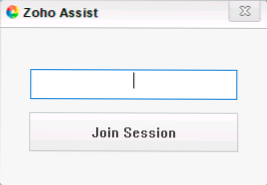
- Työskentelemme etäyhteyden kanssa selaimessa tai Zoho Assist -ohjelmassa, jossa on saatavana erilaisia toimintoja: tiedostojen siirto ja chat, järjestelmäelementtien nopea avaaminen ja sammuttaminen, uudelleenkäynnistys, sisäänkäynti turvatilaan (sisään Työkalut -osa), näytä parametrit (osa katselu). Etäkäyttäjä voi haluttaessa keskeyttää etäyhteyden sen puolesta.
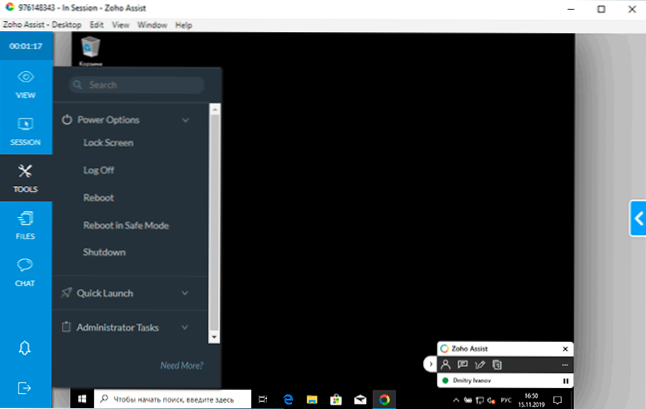
- On mahdollista muodostaa yhteyden tietokoneisiin, joihin ei ole asetettu välilehteä.
Zoho Assist on saatavana myös Android- ja iPhone/iPad -mobiililaitteille virallisissa sovellusten sovelluksissa. Lisäksi, mikä on erittäin mielenkiintoista, on mahdollista kytkeä paitsi älypuhelimesta tai tabletista tietokoneeseen (joka on saatavana useimmissa etätyöpöydän ohjelmissa), myös käänteinen yhteys (joka on harvinainen). Esimerkiksi alla olevassa kuvakaappauksessa - yhdistäminen Internetin kautta Android -puhelimen etänäyttöön.
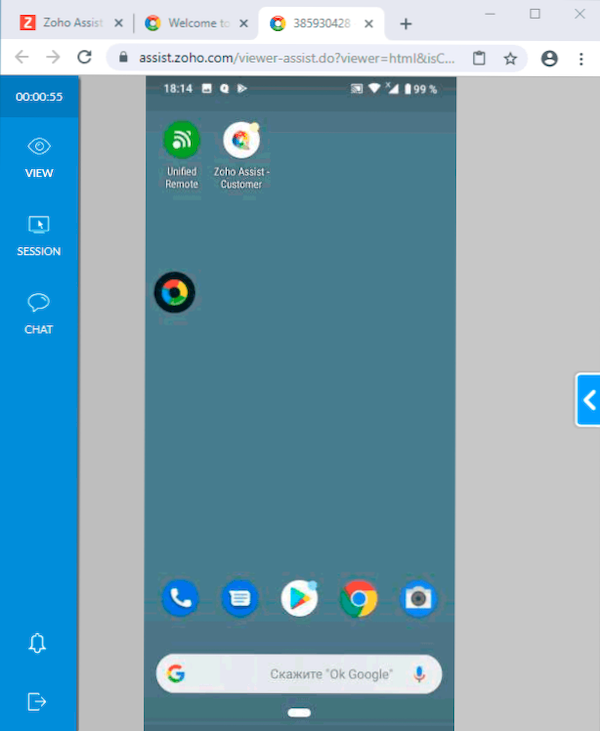
Valitettavasti tässä tilassa on mahdotonta hallita tietokoneen etäpuhelinta (mobiilijärjestelmän turvallisuusrajoitukset), mutta voit vastata keskustelun etäkäyttäjän kanssa ja nähdä sen näytön antamalla ohjeet tarvittavista toimista.
Yhteenveto: Funktionaalisesti ja käytön mukavuuden (venäläisen rajapinnan kielen puuttumisen laskeminen) Zoho Assist on hyvä ratkaisu tietokoneen etähallinnolle. Jos viralliset tiedot ilmaisesta käyttösuunnitelmasta eivät piilota mitään, eikä todella ole rajoituksia, paitsi että artikkelin alussa ilmoitetaan, niin se on täysin erinomainen (en voinut tarkistaa täällä, minun on odotettava 15 päivää).
- « Laitetta ei saavuteta, kun kopioidaan valokuvia ja videoita iPhonella - kuinka korjata se
- Kuinka poistaa Windows 10 -ilmoitus käytöstä »

